Digikam/Metadata/ca: Difference between revisions
Created page with "'''digiKam''' també ofereix eines d'edició per a les metadades. Per editar, per exemple, les metadades EXIF, escolliu <menuchoice>Imatge -> Metadades -> Edita EXIF</menuchoice>..." |
Created page with "Utilitzant l'ordre <menuchoice>Imatge -> Metadades -> Importa EXIF</menuchoice>, podreu copiar les metadades EXIF d'una foto a una altra. Aquesta característica pot ser ú..." |
||
| Line 16: | Line 16: | ||
'''digiKam''' també ofereix eines d'edició per a les metadades. Per editar, per exemple, les metadades EXIF, escolliu <menuchoice>Imatge -> Metadades -> Edita EXIF</menuchoice>. L'editor de metadades organitza convenientment totes les metadades en seccions, pel que és més fàcil trobar i editar entrades específiques. Per exemple, per editar la informació relacionada amb el maquinari, canvieu a la secció <menuchoice>Dispositiu</menuchoice>. Des d'aquí podreu modificar el fabricant, el model, l'ajustament relacionat amb l'exposició i altra informació sobre el dispositiu. | '''digiKam''' també ofereix eines d'edició per a les metadades. Per editar, per exemple, les metadades EXIF, escolliu <menuchoice>Imatge -> Metadades -> Edita EXIF</menuchoice>. L'editor de metadades organitza convenientment totes les metadades en seccions, pel que és més fàcil trobar i editar entrades específiques. Per exemple, per editar la informació relacionada amb el maquinari, canvieu a la secció <menuchoice>Dispositiu</menuchoice>. Des d'aquí podreu modificar el fabricant, el model, l'ajustament relacionat amb l'exposició i altra informació sobre el dispositiu. | ||
Utilitzant l'ordre <menuchoice>Imatge -> Metadades -> Importa EXIF</menuchoice>, podreu copiar les metadades EXIF d'una foto a una altra. Aquesta característica pot ser útil quan s'utilitza una aplicació d'edició d'imatges que elimina totes les metadades de la foto editada. Si deseu la foto original, podreu copiar amb facilitat les metadades EXIF a la foto retocada. | |||
Want to strip all EXIF metadata off the photo? '''digiKam’s''' got you covered: choose the <menuchoice>Image -> Metadata -> Remove EXIF</menuchoice> command, and '''digiKam''' scrubs the metadata off the photo. | Want to strip all EXIF metadata off the photo? '''digiKam’s''' got you covered: choose the <menuchoice>Image -> Metadata -> Remove EXIF</menuchoice> command, and '''digiKam''' scrubs the metadata off the photo. | ||
Revision as of 18:09, 22 March 2012
Treballar amb les metadades de la foto al digiKam
Transcrit des de l'article d'en Dmitri Popov, el 22 de febrer de 2011
Dins de cada fotografia digital hi ha ocultes metadades en els formats EXIF, IPTC o XMP, i el digiKam proporciona eines per visualitzar i editar aquesta informació útil.
Per a principiants, entre les característiques de la finestra principal de digiKam hi ha la barra lateral de metadades dedicada per visualitzar les metadades EXIF, Makernote, IPTC i XMP. Podeu alternar entre la vista concisa i completa, així com imprimir-les, desar-les com un fitxer, i copiar-les al porta-retalls.
Podeu utilitzar la barra lateral per editar les metadades bàsiques, com ara el peu de foto (és a dir, el títol de la foto), autor, data i hora, així com assignar avaluacions a les fotos i etiquetes. La secció de la barra lateral us permet introduir informació addicional sobre la foto com termes de la llicència, la ubicació i dades de contacte. Atès que digiKam suporta plantilles, no haureu d'introduir aquesta informació manualment. Podeu aplicar una plantilla existent a la fotografia seleccionant la des de la llista desplegable. Per crear una plantilla sobre la marxa, premeu el botó al costat de la llista desplegable.
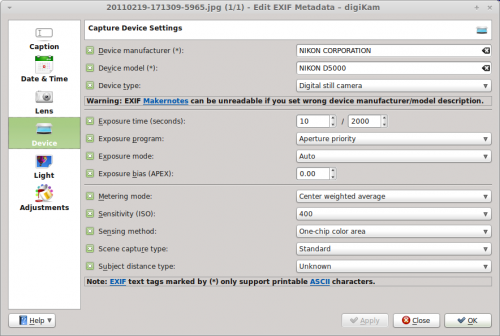
digiKam també ofereix eines d'edició per a les metadades. Per editar, per exemple, les metadades EXIF, escolliu . L'editor de metadades organitza convenientment totes les metadades en seccions, pel que és més fàcil trobar i editar entrades específiques. Per exemple, per editar la informació relacionada amb el maquinari, canvieu a la secció . Des d'aquí podreu modificar el fabricant, el model, l'ajustament relacionat amb l'exposició i altra informació sobre el dispositiu.
Utilitzant l'ordre , podreu copiar les metadades EXIF d'una foto a una altra. Aquesta característica pot ser útil quan s'utilitza una aplicació d'edició d'imatges que elimina totes les metadades de la foto editada. Si deseu la foto original, podreu copiar amb facilitat les metadades EXIF a la foto retocada.
Want to strip all EXIF metadata off the photo? digiKam’s got you covered: choose the command, and digiKam scrubs the metadata off the photo.
In addition to EXIF, digiKam supports the IPTC and XMP formats, so you can perform the described actions on metadata stored in these formats.

